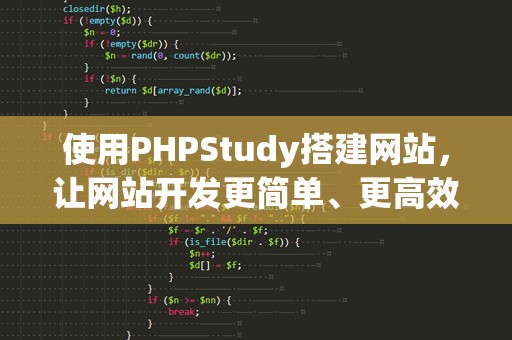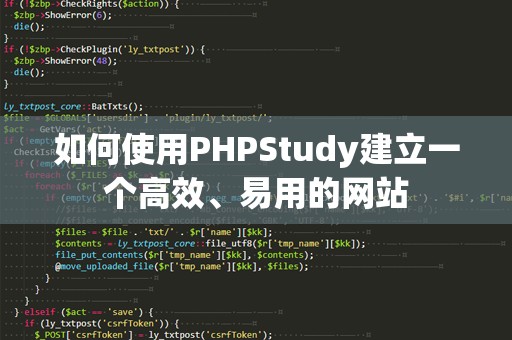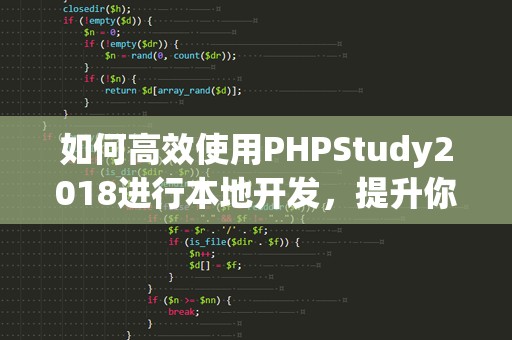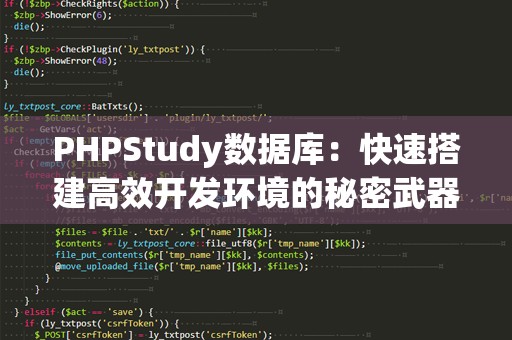作为一款在开发者中广泛使用的本地开发工具,PHPStudy以其简便、高效的特性,帮助无数开发者在本地环境中进行网站开发和调试。PHPStudy内置了Apache、Nginx、MySQL和PHP等常用组件,极大地方便了开发者的工作。很多用户在使用PHPStudy时,可能会遇到Apache无法启动的问题,导致开发工作受到影响。你是否也遇到过这种情况?不用担心,今天我们就来深入分析Apache无法启动的原因,并提供有效的解决方法。
一、Apache无法启动的常见原因
端口冲突问题
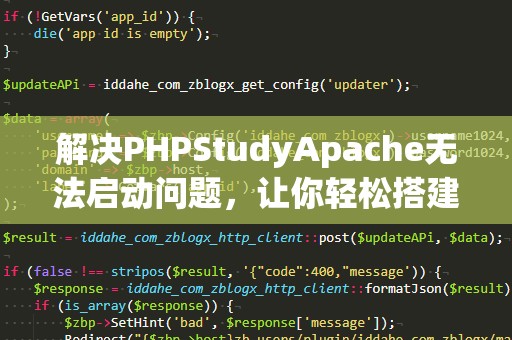
在PHPStudy中,Apache默认使用的是80端口来提供Web服务。如果你的计算机中已有其他应用程序(如Skype、其他Web服务或本地环境)占用了80端口,那么Apache就无***常启动。这是最常见的原因之一。
防火墙或安全软件的干扰
一些防火墙或杀毒软件可能会干扰Apache的启动。它们会误将Apache当作潜在的安全威胁,阻止其正常运行。这个问题通常可以通过调整防火墙或安全软件的设置来解决。
配置文件错误
如果你曾经修改过Apache的配置文件(httpd.conf),配置错误也会导致Apache无法启动。例如,配置文件中存在语法错误,或者指定了错误的文件路径,都会影响Apache的正常启动。
Apache服务本身的损坏
由于软件安装或更新过程中出现意外问题,Apache的核心服务文件可能损坏,导致无法启动。这个问题通常需要重新安装Apache服务或者整个PHPStudy环境。
二、解决Apache无法启动的方法
了解了常见的原因后,我们就可以针对不同的问题,采取相应的解决方法。下面是几种常见的解决方案。
1.检查端口占用情况
检查80端口是否被其他应用程序占用。你可以通过以下步骤进行排查:
打开任务管理器,查看是否有其他程序(如Skype、IIS等)正在占用80端口。
如果有,可以尝试停止这些程序,释放80端口。
如果无法停止占用端口的应用程序,或者不希望关闭其他程序,你可以在PHPStudy中修改Apache的监听端口。只需要进入PHPStudy面板,点击Apache右侧的“设置”按钮,在“端口设置”中修改Apache的端口号(如改为8080),然后保存退出。
2.禁用防火墙或调整安全软件设置
如果你怀疑防火墙或安全软件阻止了Apache的启动,可以尝试暂时禁用这些安全软件,看看Apache能否正常启动。如果能够启动,那么说明问题确实出在安全软件上。此时,你可以在防火墙或杀毒软件中添加Apache为可信应用,允许其通过防火墙访问。
3.恢复配置文件默认设置
如果你修改过Apache的配置文件,并且怀疑是配置问题导致无法启动,可以尝试将配置文件恢复为默认设置。你可以通过PHPStudy的“设置”面板,重置Apache的配置,或者手动备份并还原httpd.conf文件。重置后,再次启动Apache,看看问题是否解决。
4.重新安装PHPStudy
如果以上方法都无法解决问题,那么可能是Apache本身的服务文件损坏。此时,可以尝试重新安装PHPStudy。卸载当前的PHPStudy版本,清理残留文件,然后从官网下载最新版本的PHPStudy进行安装。这种方法能够有效修复Apache服务的问题。
三、一些进阶技巧与注意事项
在解决Apache无法启动的问题时,有些进阶技巧可以帮助你更加高效地排除故障,提升开发效率。
1.查看Apache日志
Apache的日志文件是排查问题的重要工具。通过查看日志文件,你可以获取详细的错误信息。Apache的错误日志通常位于PHPStudy安装目录下的logs文件夹中。你可以打开error.log文件,查看其中是否有与启动失败相关的错误信息。
如果日志中出现了类似“Addressalreadyinuse”(地址已被占用)或“Permissiondenied”(权限被拒绝)的错误提示,那就可以更加明确地定位到问题的根源,采取对应的解决办法。
2.使用命令行工具
如果你对命令行操作熟悉,可以尝试使用命令行工具来启动Apache。在Windows上,你可以使用命令提示符进入PHPStudy的Apache安装目录,运行以下命令:
httpd.exe-kstart
如果有错误信息提示,按照提示信息进行修复。如果Apache能够通过命令行启动,那么说明PHPStudy面板本身可能存在问题,可以考虑重新安装面板。
3.关闭WindowsIIS服务
有时候,Windows自带的IIS(InternetInformationServices)服务也会占用80端口,导致Apache无法启动。你可以通过以下步骤关闭IIS服务:
打开“控制面板”,点击“程序”。
选择“启用或关闭Windows功能”。
在弹出的窗口中,取消勾选“Internet信息服务(IIS)”选项,然后点击“确定”。
关闭IIS服务后,再次尝试启动Apache,看是否能够顺利运行。
4.检查端口是否占用
如果你修改了Apache的端口,但依然无法启动,可能是修改后的端口也被其他程序占用。你可以使用以下命令检查端口占用情况:
netstat-ano|findstr:8080
如果该端口已经被占用,尝试更换为其他端口,直到找到一个未被占用的端口。
四、总结
通过上述方法,你应该能够解决PHPStudy中Apache无法启动的问题。无论是端口冲突、防火墙设置、配置文件错误,还是Apache服务本身的问题,都有相应的解决方案。作为开发者,掌握这些技巧不仅可以帮助你排除故障,还能提高你在本地开发环境搭建过程中的效率。
记住,遇到问题时不要慌张,冷静分析,逐步排查。希望本文提供的解决方案能够帮助你顺利解决Apache无法启动的问题,让你的开发工作更加顺利。如果你有其他问题,也可以随时向我们提问,我们将竭诚为你解答。